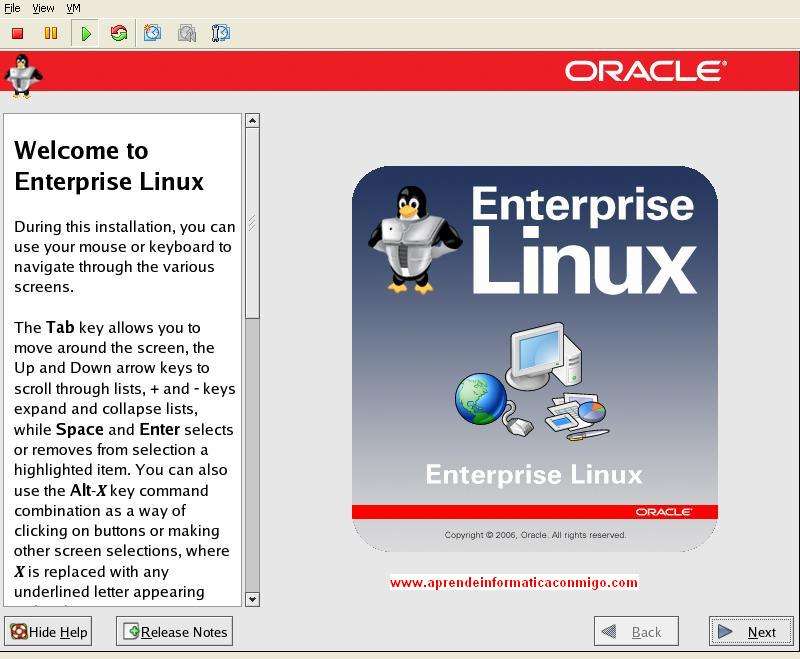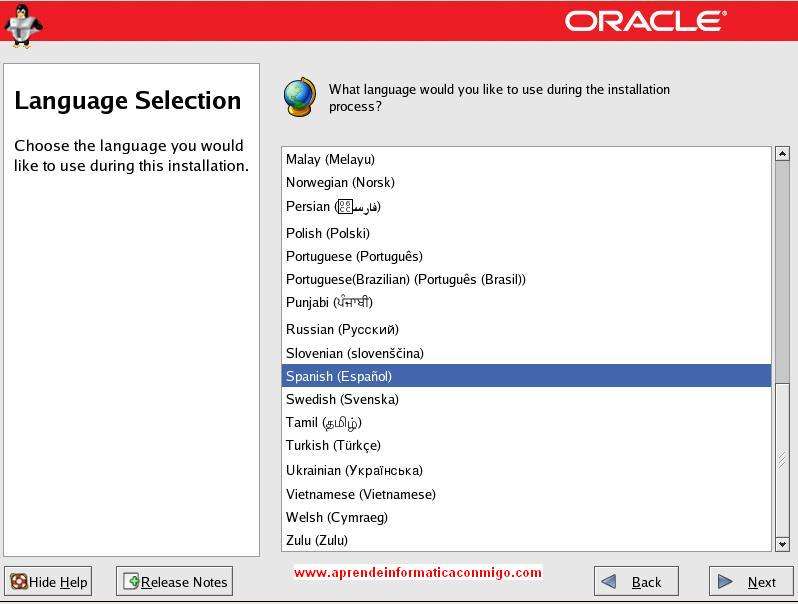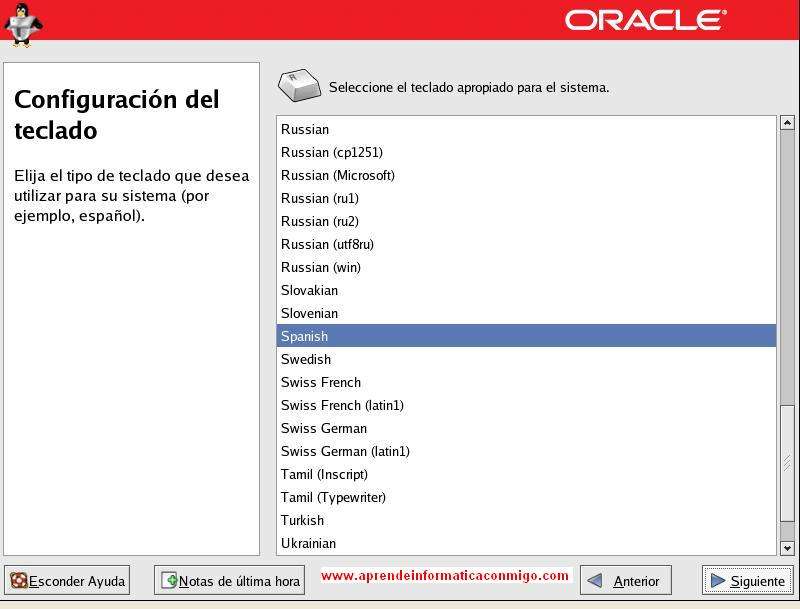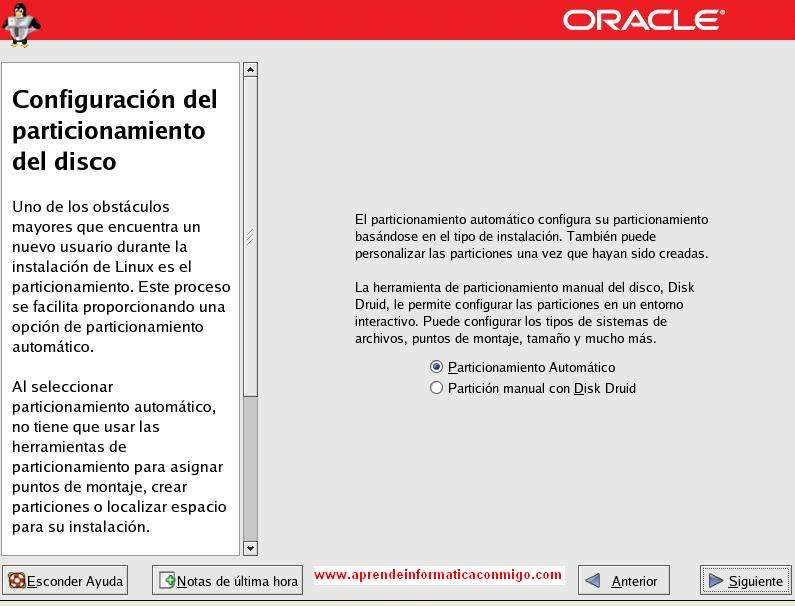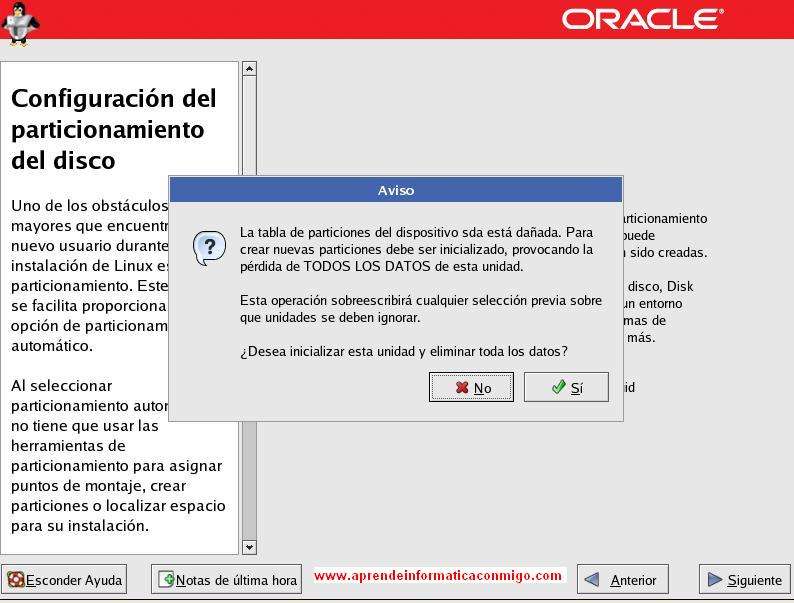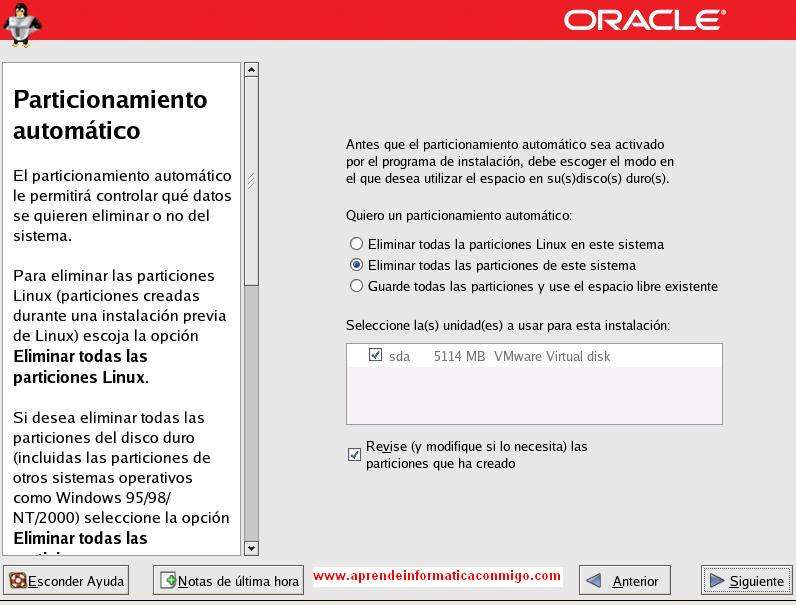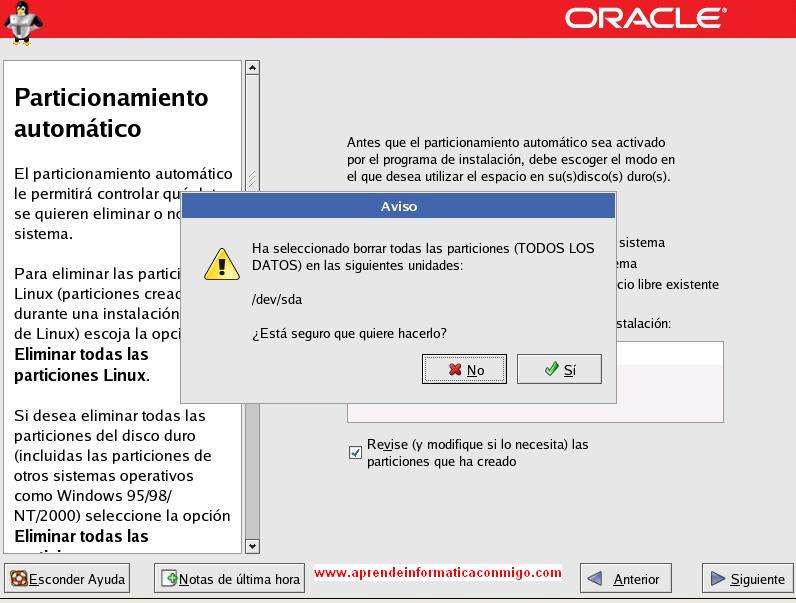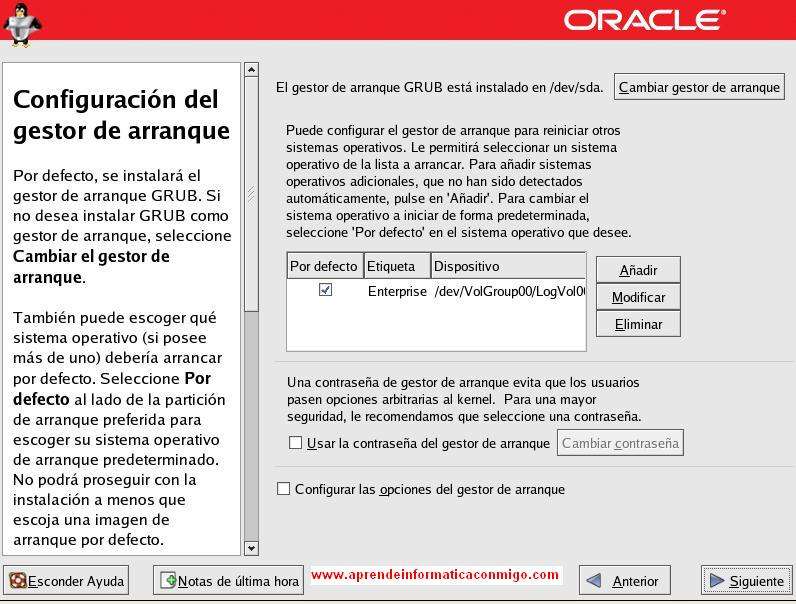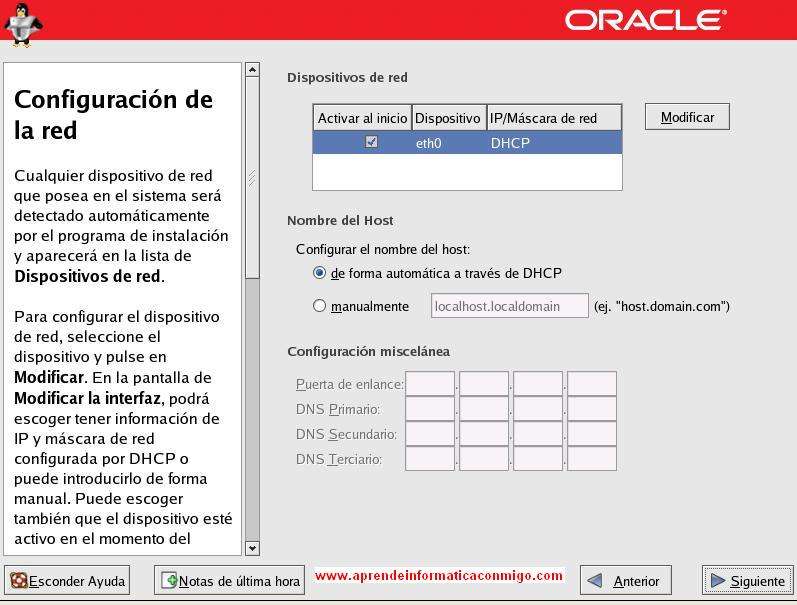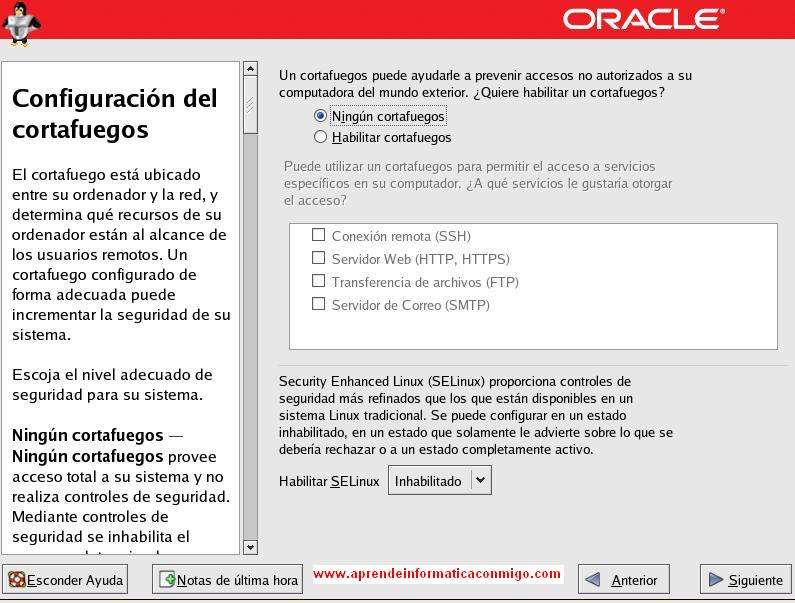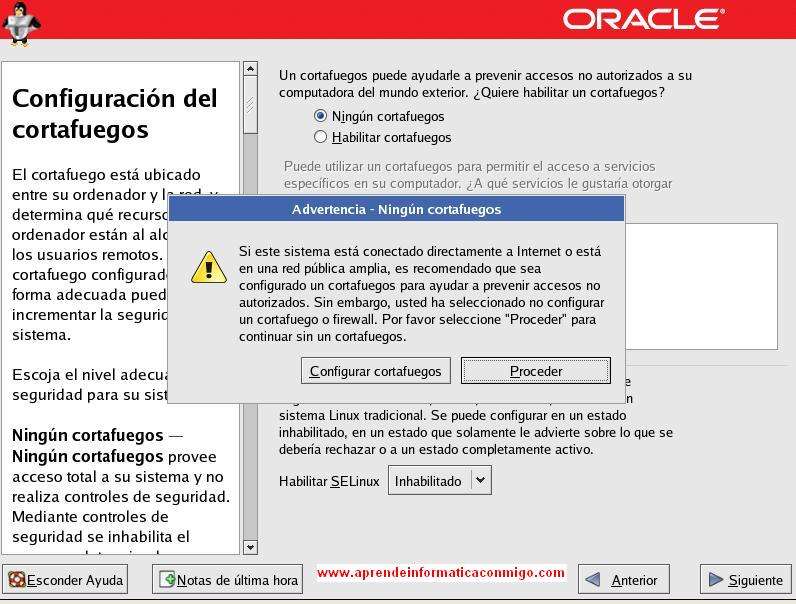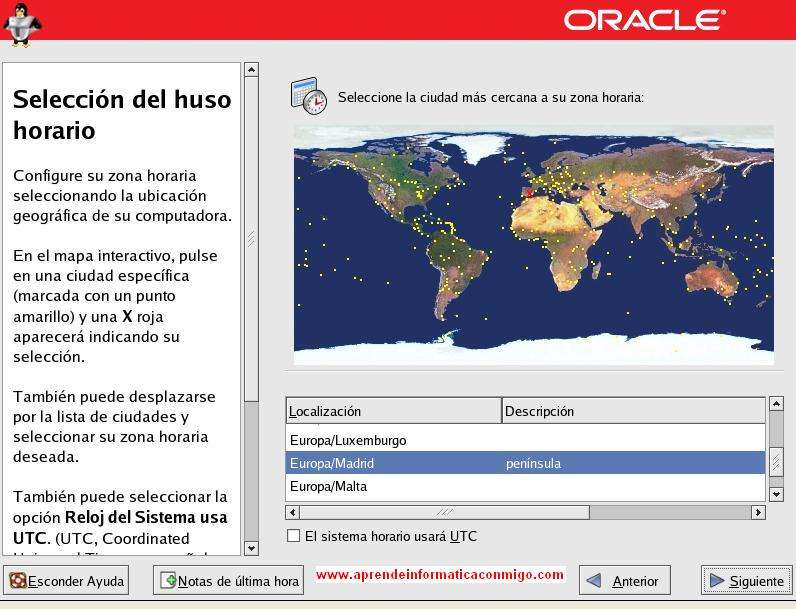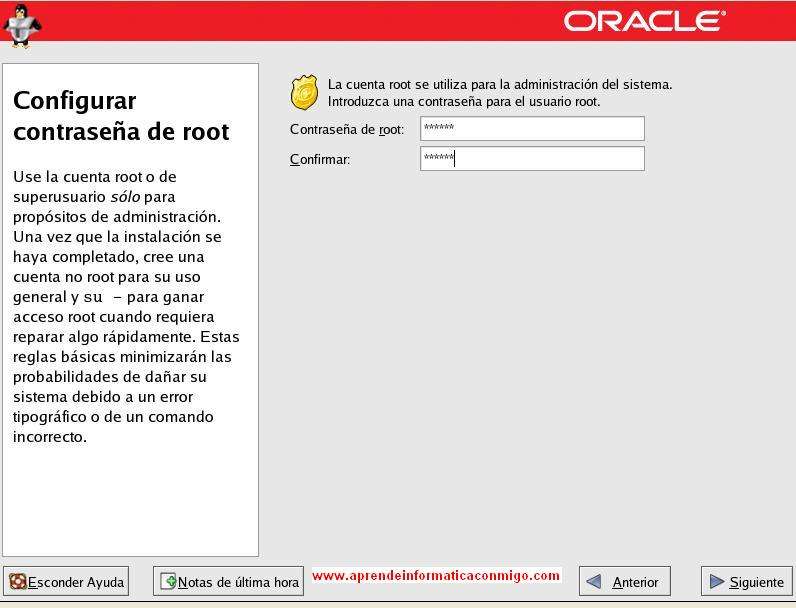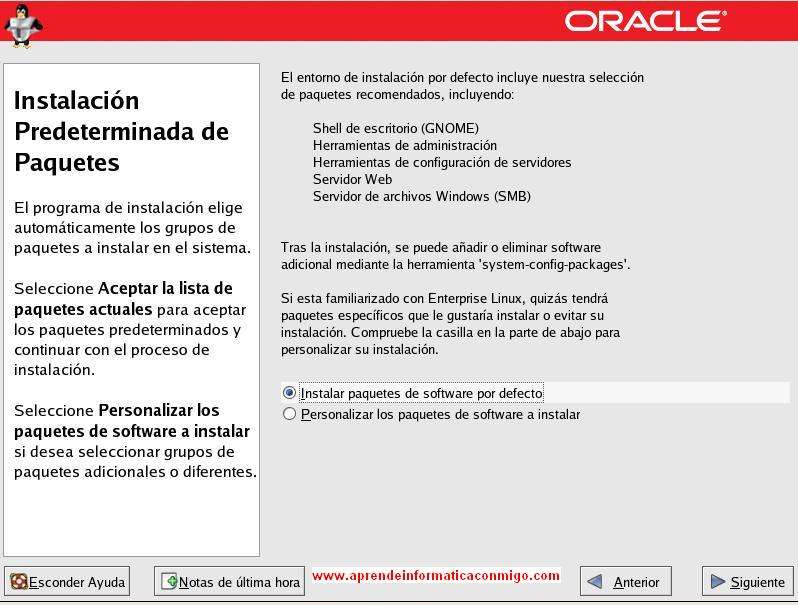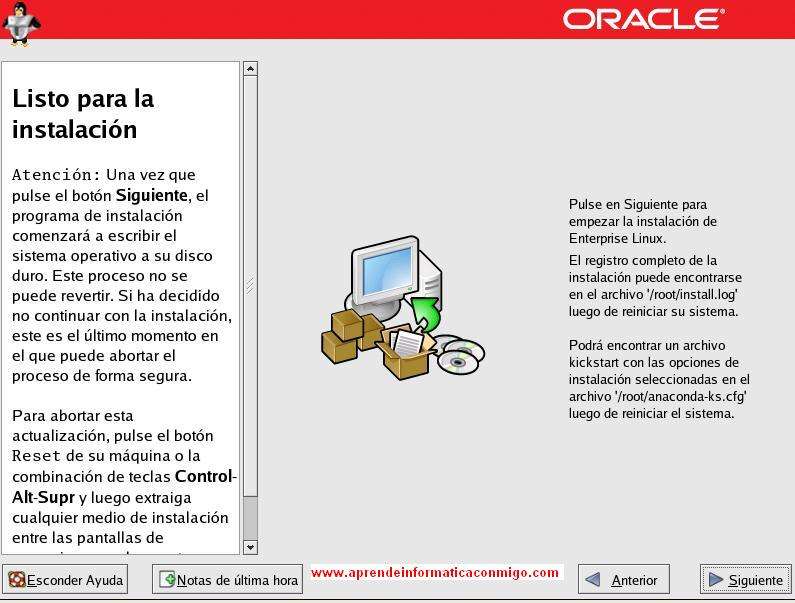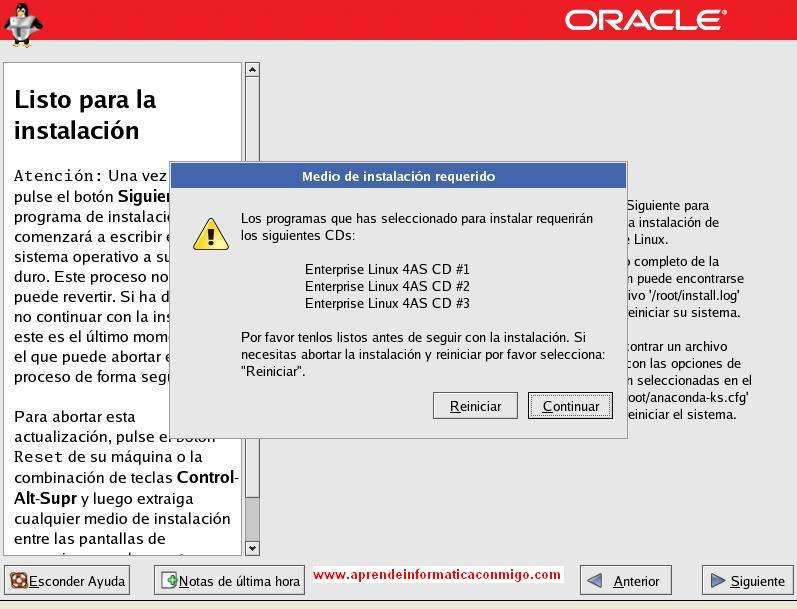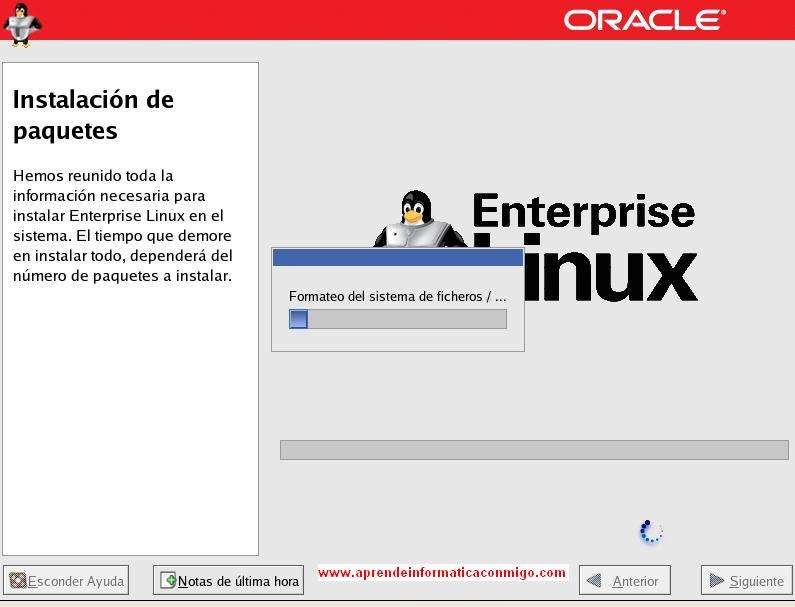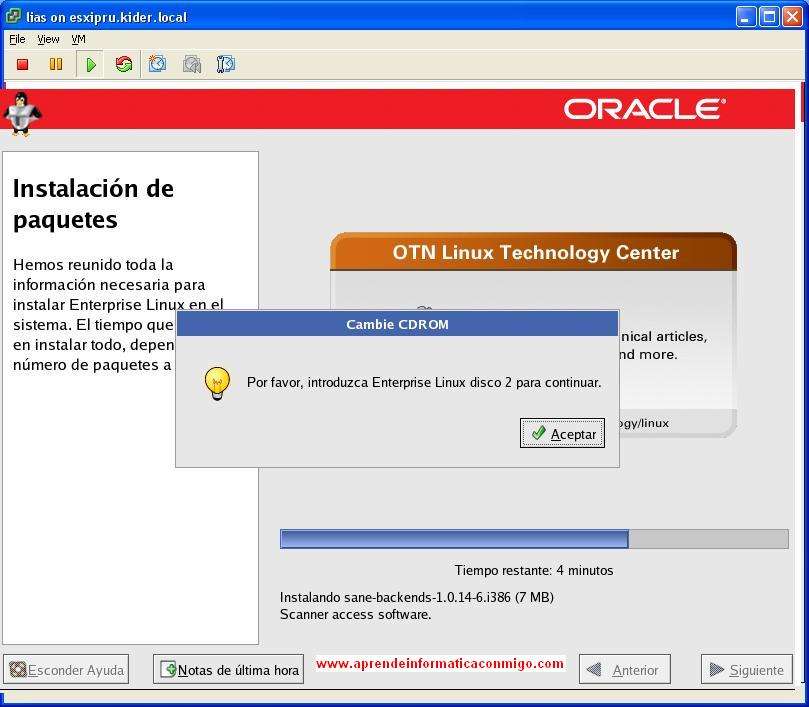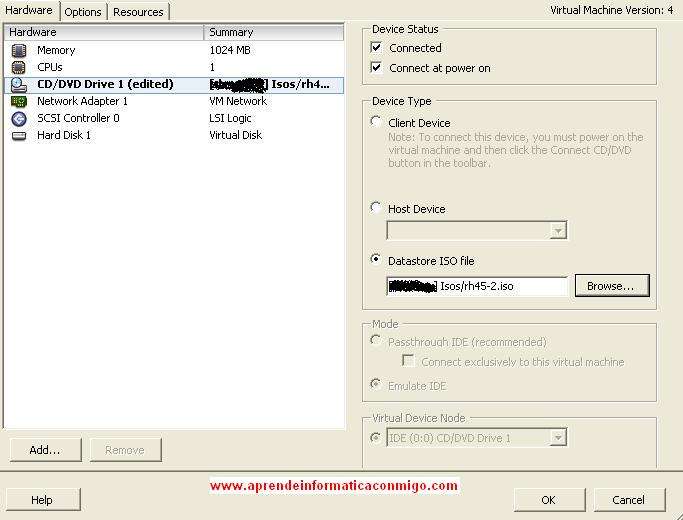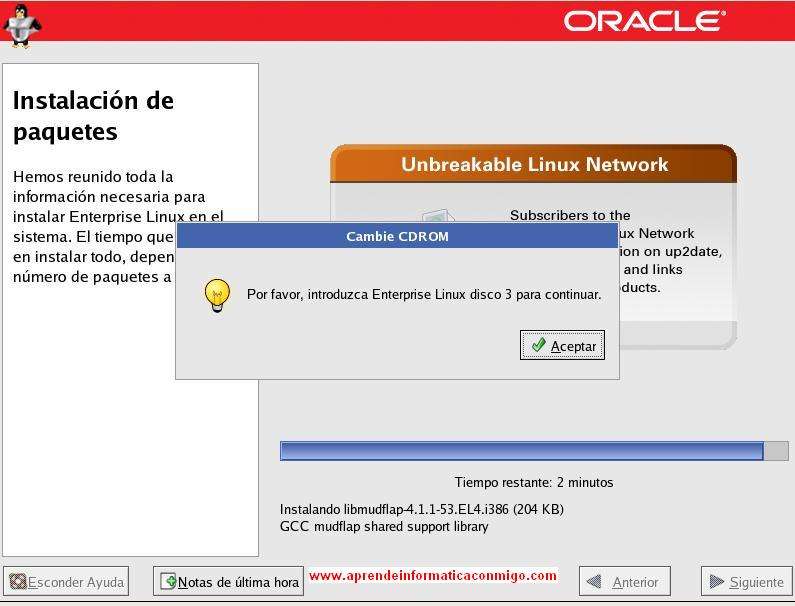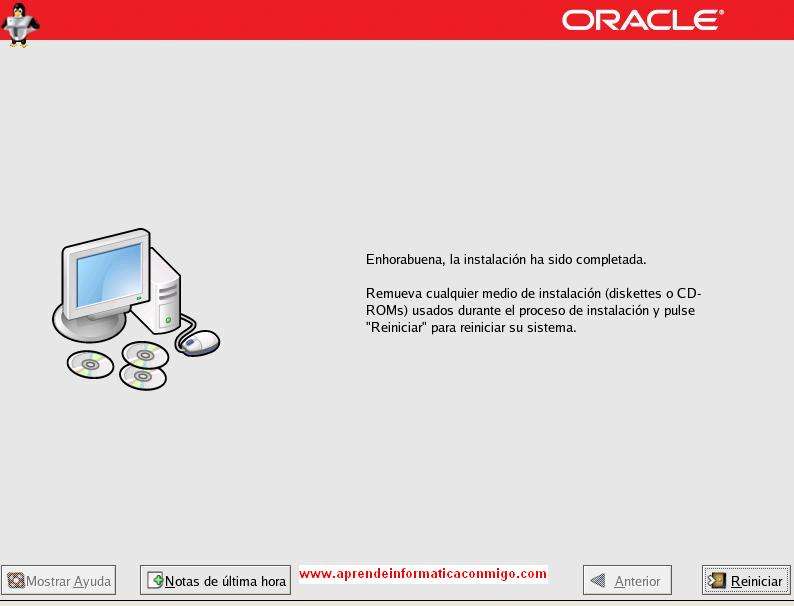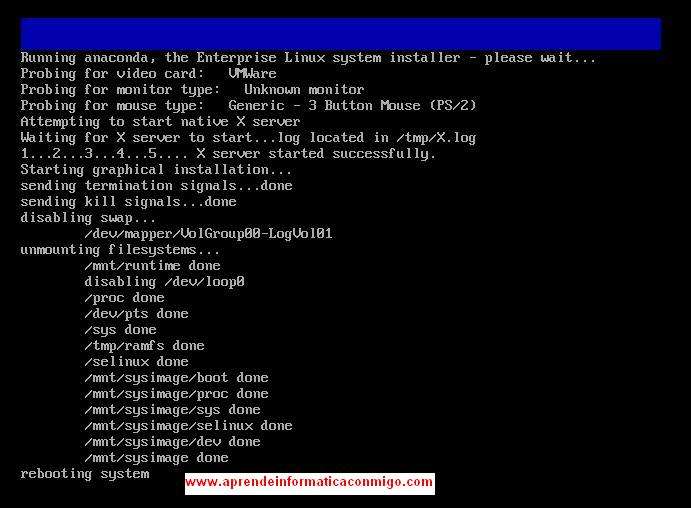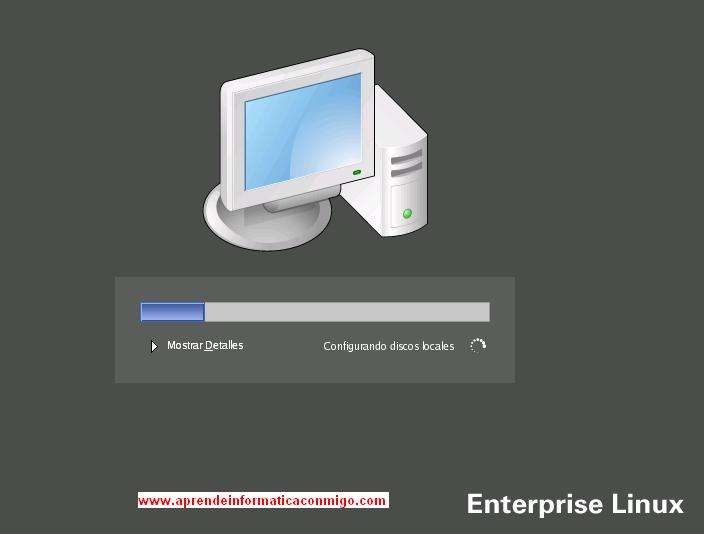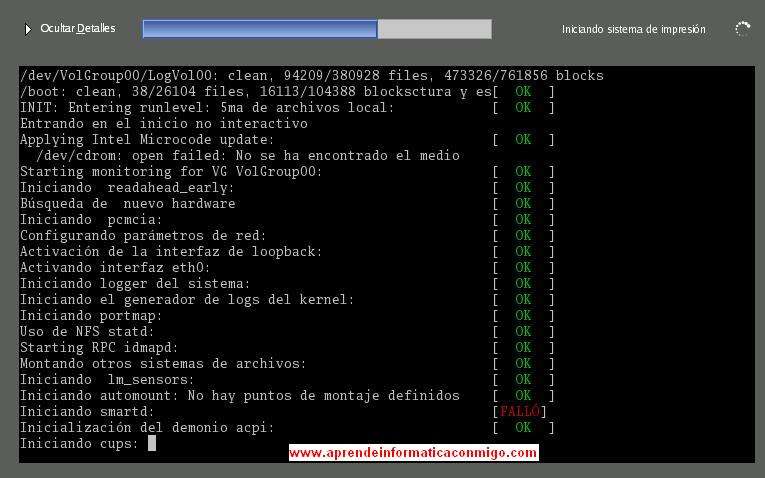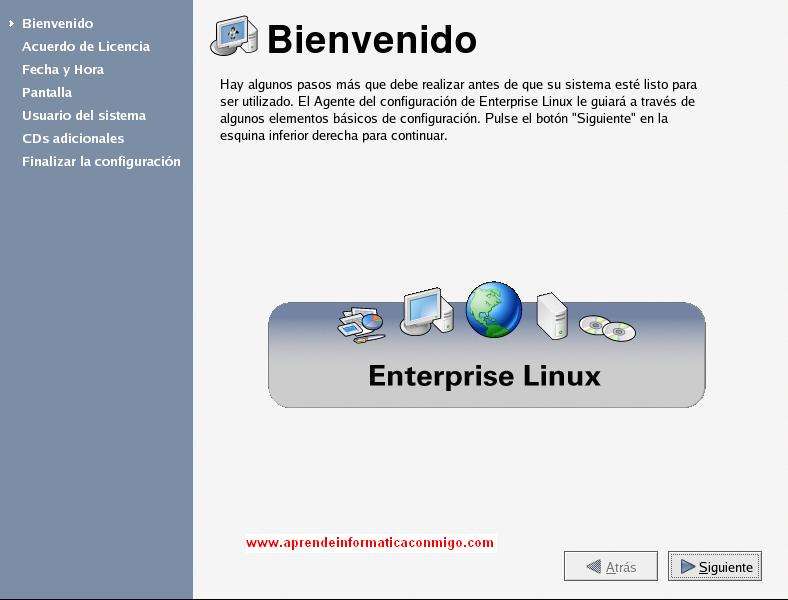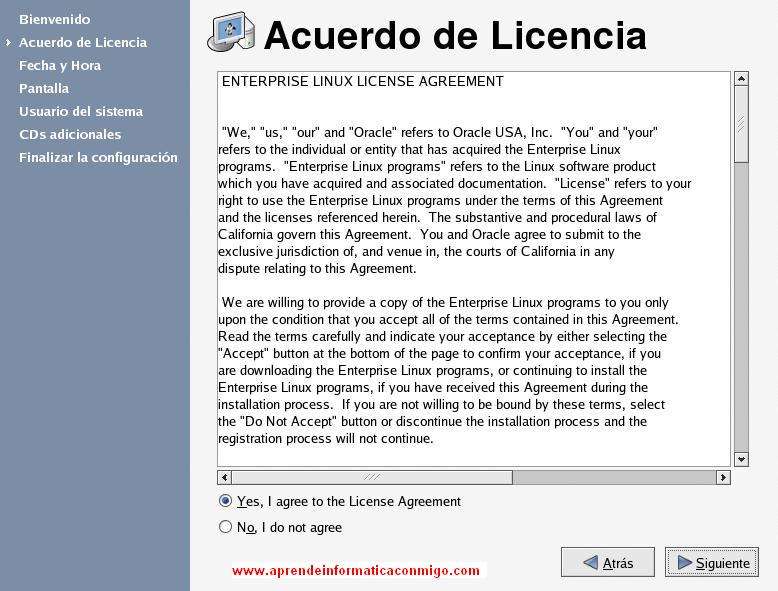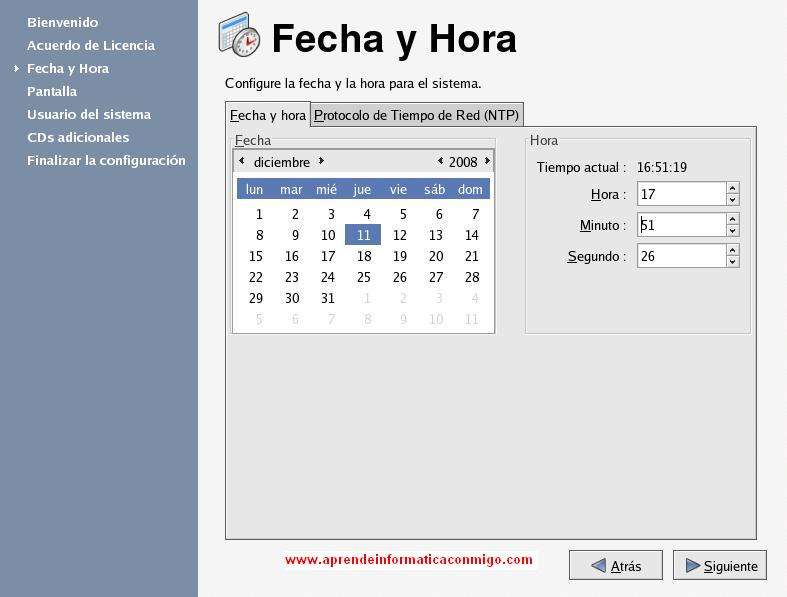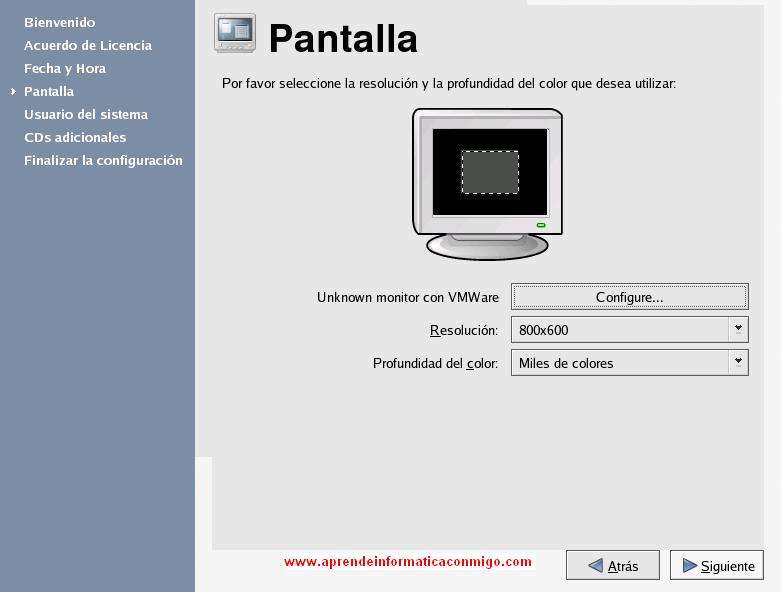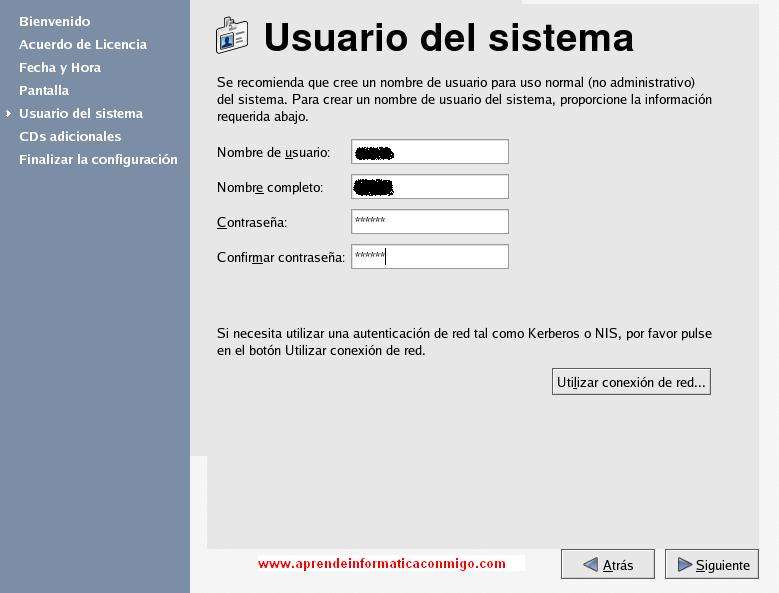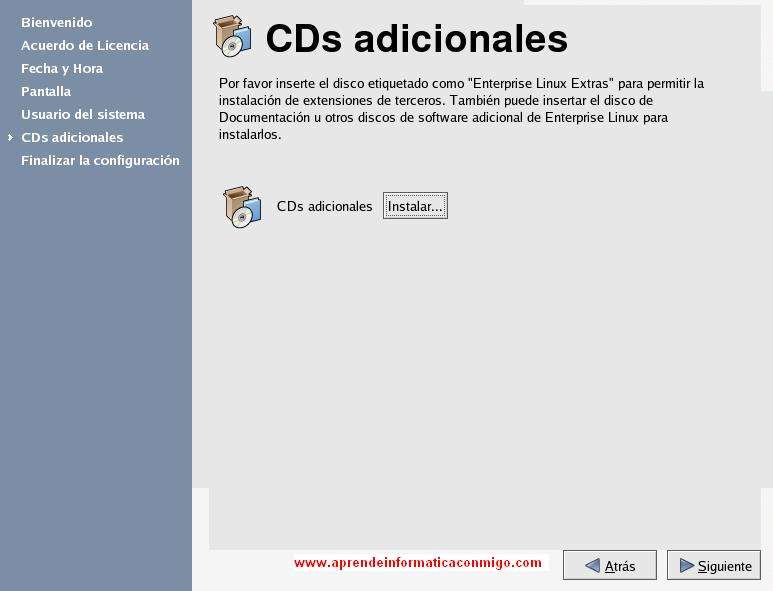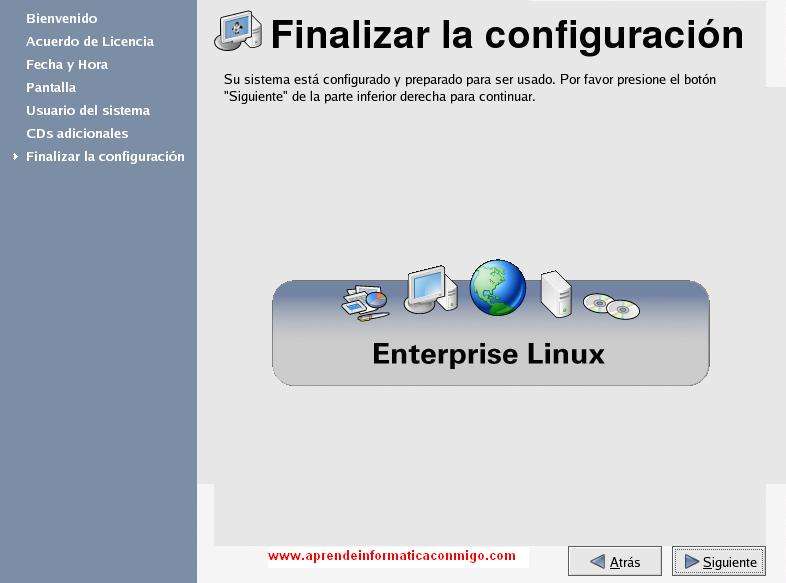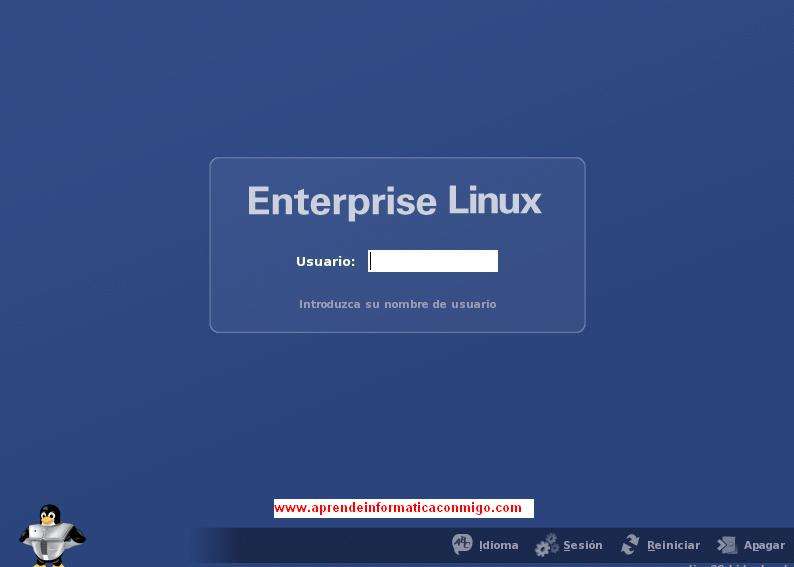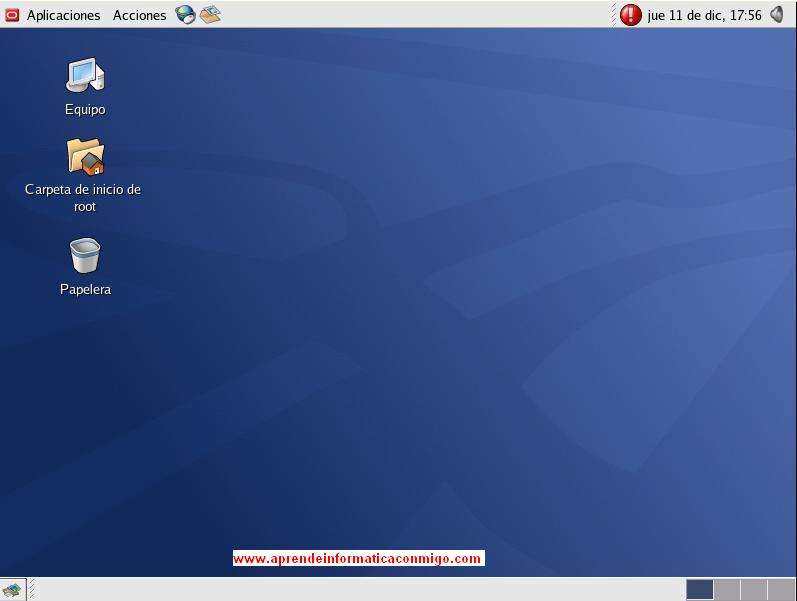Como hasta ahora, la idea es instalarlo en un ESXi, pero si lo vamos a instalar en un equipo físico la instalación es prácticamente igual.
Si lo vais a hacer igual que yo, en una máquina virtual en un ESXi seguid los valores por defecto que os ofrece el vi client al crear una nueva máquina virtual. Yo le he dado un tamaño de diso de 25 Gb por que quiero hacer pruebas de copias de seguridad de mvs. Pero eso ya lo veremos mas adelante…
La versión que tengo yo y que voy a instalar es: Red Hat Enterprise Linux – Advanced Server 4.5. Consta de 4 cds pero supongo que también estará disponible en versión dvd.
Ya he cogido la costumbre de no trabajar con cds físicos, en cambio trabajo con isos. Si, como es el caso, tenemos los cds o dvd físicos y no las isos, los podemos pasar a isos con un software tipo MagicIso. Yo lo he hecho un funciona correctamente.
Una vez que tenemos los isos, los subimos al datastore de esxi en el que vamos a realizar la instalación. Bien mediante el VI Client o con WinSCP, me es indiferente.
Como es costumbre, solo comentaré algo cuando vea que es necesario por que hay cosas que no merece la pena comentar. Vamos allá:
En la siguiente carptura nos da la opción de escoger entre particionado automático o manual. Ya os he comentado varias veces que soy como un pulpo con esto de linux y me quiero complicar mucho la vida de momento asi que escogo particionado automático.
La siguiente captura es donde podemos, si queremos, configurar la ip y el nombre de nuestro equipo. Yo quiero hacerlo mas adelante osea que le dejo que lo configure por dhcp.
Si que quiero utilizar alguno de los siguientes pero no queiro que me dejen de funcionar por culpa del firewall. De momento lo desactivo y cuando sepa configurarlo correctamente ya lo activaré.
A continuación se puede escoger «personalizar los paquetes a instalar» y elegir o desmarcar los que queremos o no.
La siguiente captura muestra la ventana de propiedades de la máquina virtual desde el vi-client. Esto lo utilizamos para escoger otra imagen iso que corresponde a otro cd.
A continuación nos pide un nombre de usuario y contraseña para uso no administrativo de Red Hat. Vosotros mismos. Hay que comentar, por si no lo sabemos, que esto se hace para evitarnos problemas en un momento dado ya que si trabajaramos siempre como el usuario root y hicieramos algo erroneo, podríamos hacer que no funcionara correctamente el sistema. En cambio si usamos un usuario sin permisos administrativos no pasarán estas cosas.
Aqui hacemos logon.
Pues ya está.
Sencillo, ¿no?
Pero esto es solo el comienzo de una larga y próspera relación (espero) entre nosotros y red hat. Voy a continuar con una serie de manuales que realizaré en esta máquina virtual que acabamos de crear y para ello necesito configurar un poco el sistema. En próximos tutoriales lo haremos, y será pronto.
Venga, espero que os haya gustado el tema. Si teneis alguna duda o sugerencia sobre este u otro artículo dejadme un comentario o enviadme un e-mail a: oscar(arroba)aprendeinformaticaconmigo.com.
A pasarlo bien!!
——
Oscar Abad
http://www.xulak.com – Consultoría informática
Programador WordPress